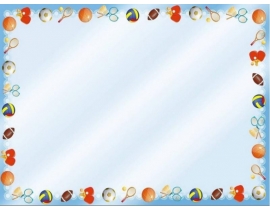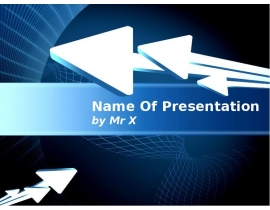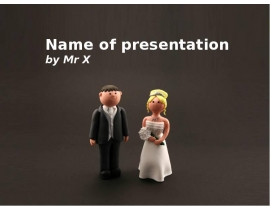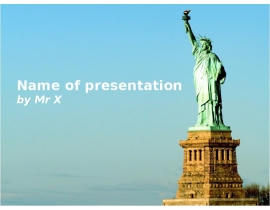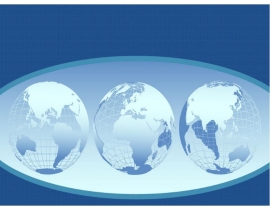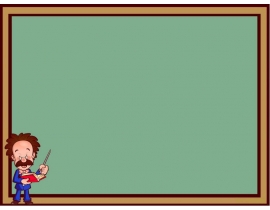Создание шаблонов оформления презентаций презентация
Содержание
- 2. Ответьте на вопросы: 1. Что такое мультимедийные презентации? (электронный документ,
- 3. Ответьте на вопросы: 4. С помощью какой программы можно создавать презентации?
- 4. Ответьте на вопросы: 8. Как вывести на экран варианты шаблонов оформления?
- 5. Цель урока: Изучение технологии создания собственных шаблонов оформления Применение созданных шаблонов
- 6. Технология создания шаблона оформления Запустить приложение Microsoft PowerPoint. Для открытия новой
- 7. Технология создания шаблона оформления В меню Вид последовательно выберите команды Образец
- 8. Технология создания шаблона оформления На экране появится Образец слайдов:
- 9. Технология создания шаблона оформления Для создания титульного слайда на диалоговой панели
- 10. Технология создания шаблона оформления В результате в левом поле будут отображены
- 11. Технология создания шаблона оформления Для настройки образца щелкните соответствующий эскиз и
- 12. Технология создания шаблона оформления Изменение шрифта: выделите нужный абзац; выполните команды
- 13. Технология создания шаблона оформления Изменение макета (разметки): щелкните границу рамки текстового
- 14. Технология создания шаблона оформления Добавление фона: выполните команды Формат → Фон,
- 15. Технология создания шаблона оформления Добавление фонового изображения: Формат → Фон →
- 16. Технология создания шаблона оформления Добавление рисунков, картинок, фотографий, анимации, автофигур и
- 17. Технология создания шаблона оформления Примечание Сначала необходимо применить фоновый рисунок, затем
- 18. Технология создания шаблона оформления Сохранение шаблона оформления: в меню Файл выберите
- 19. Задание: Просмотрите презентацию «Образцы шаблонов оформления» Предложите, для каких целей
- 20. Задание: Обсудите в парах, какие элементы должно содержать оформление презентации по
- 21. Критерии оформления слайдов: Общий дизайн – оформление презентации логично, отвечает требованиям
- 22. Практическое задание: Создайте собственный шаблон оформления. Сохраните полученный образец в папке
- 23. Закрепление знаний Ответьте на вопросы теста по теме «Создание шаблонов оформления
- 24. Ответьте на вопросы: 1. Сравните свои предварительные цели и реально достигнутые
- 25. Подведение итога урока: на уроке мы познакомились с технологией создания и
- 26. Скачать презентацию






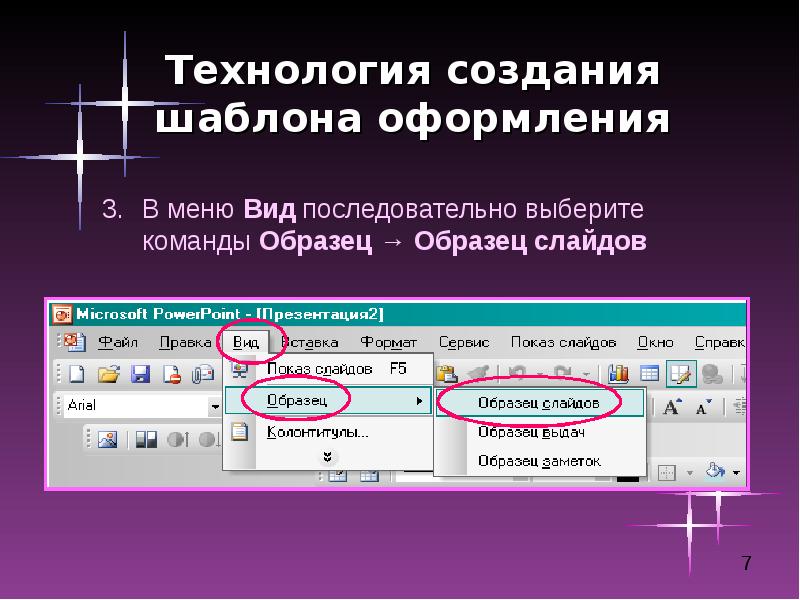

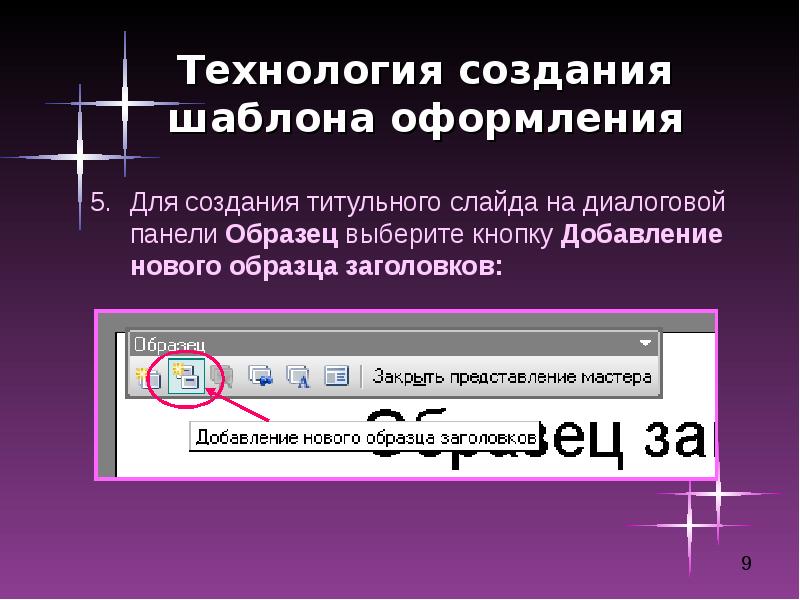


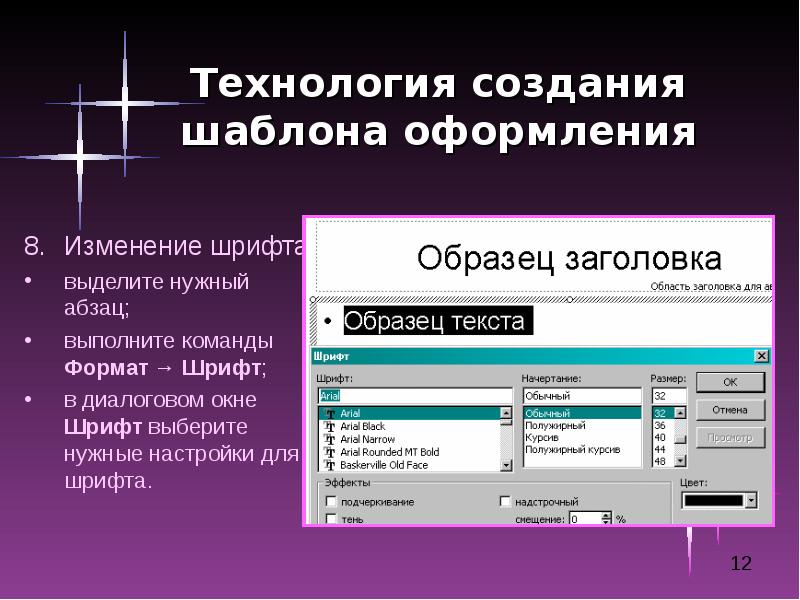

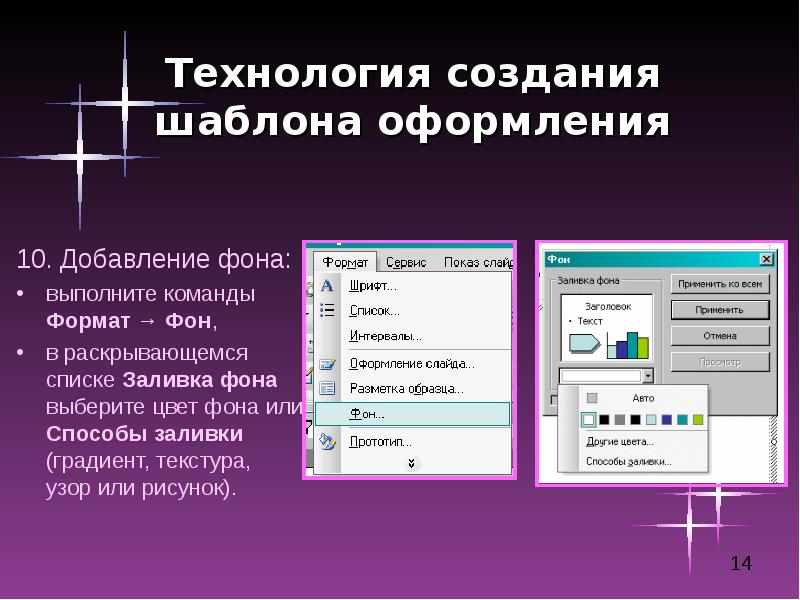
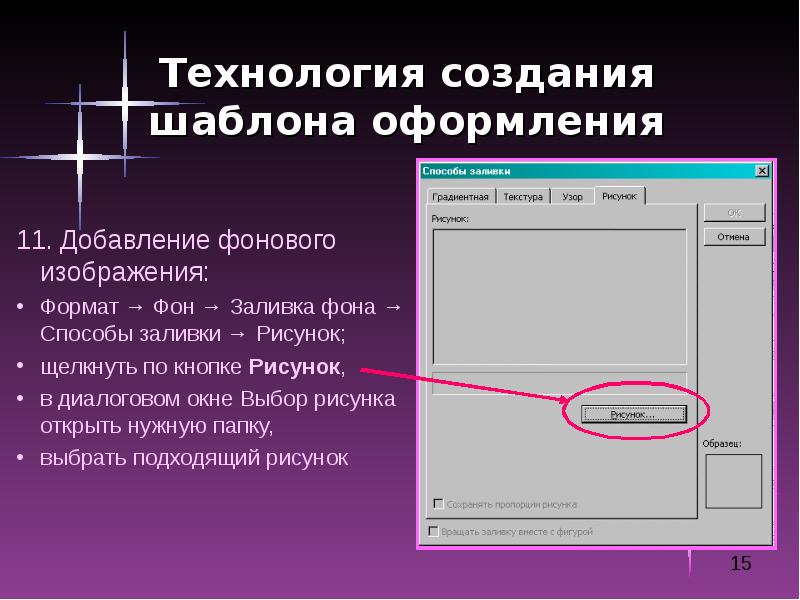


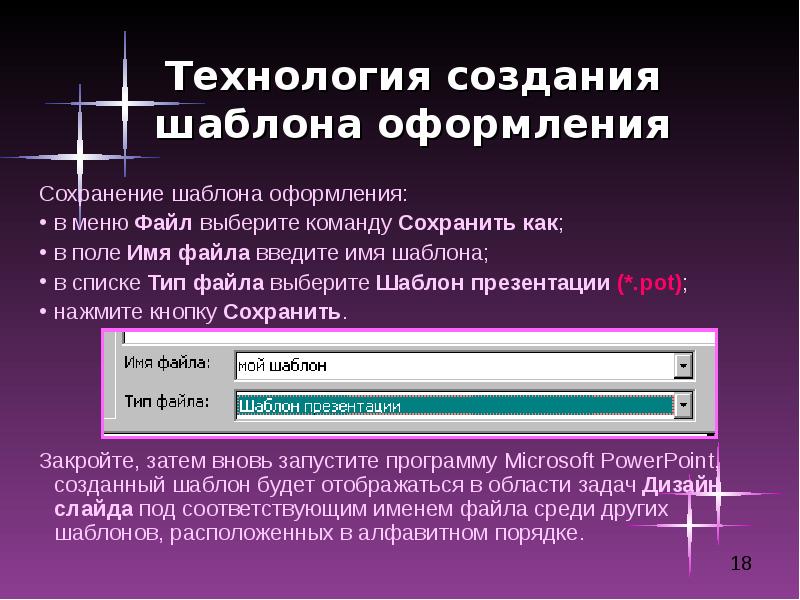







Слайды и текст этой презентации
Скачать презентацию на тему Создание шаблонов оформления презентаций можно ниже:
Похожие презентации